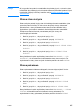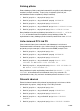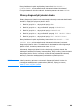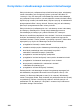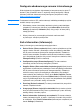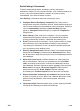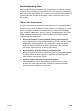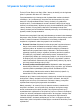HP color LaserJet 4600 Series - User Guide
98
PLWW
Katalog plików
Strona katalogu plików przedstawia zawartość wszystkich zainstalowanych
urządzeń pamięci masowej. Ta opcja się nie pojawia, jeżeli nie jest
zainstalowane żadne urządzenie pamięci masowej.
1. Naciśnij przycisk ✔, aby wybrać opcję MENU.
2. Naciśnij przycisk , aby podświetlić pozycję INFORMACJE.
3. Naciśnij przycisk ✔, aby wybrać opcję INFORMACJE.
4. Naciśnij przycisk , aby podświetlić opcję DRUKUJ KATALOG PLIKÓW.
5. Naciśnij przycisk ✔, aby wybrać opcję DRUKUJ KATALOG PLIKÓW.
Na wyświetlaczu będzie wyświetlony komunikat DRUKOWANIE... KATALOG
PLIKÓW, aż do zakończenia drukowania strony katalogu plików. Po
wydrukowaniu strony katalogu plików drukarka powraca do stanu GOTOWE.
Lista czcionek PCL lub PS
Lista czcionek informuje o czcionkach zainstalowanych w drukarce.
Przedstawia także informacje o tym, które czcionki są przechowywane na
opcjonalnym dysku twardym, a które w module DIMM pamięci Flash.
1. Naciśnij przycisk ✔, aby wybrać opcję MENU.
2. Naciśnij przycisk , aby podświetlić pozycję INFORMACJE.
3. Naciśnij przycisk ✔, aby wybrać opcję INFORMACJE.
4. Naciśnij przycisk , aby podświetlić pozycję DRUKUJ LISTE
CZCIONEK PCL lub DRUKUJ LISTE CZCIONEK PS.
5. Naciśnij przycisk ✔, aby wybrać opcję DRUKUJ LISTE CZCIONEK PCL
lub DRUKUJ LISTE CZCIONEK PS.
Na wyświetlaczu będzie wyświetlony komunikat DRUKOWANIE... LISTY
CZCIONEK, aż do zakończenia drukowania strony listy czcionek. Po
wydrukowaniu strony listy czcionek drukarka powraca do stanu GOTOWE.
Dziennik zdarzeń
Dziennik zdarzeń zawiera listę zdarzeń występujących w drukarce, takich
jak zacięcia się papieru, błędy obsługi i inne stany drukarki.
1. Naciśnij przycisk ✔, aby wybrać opcję MENU.
2. Naciśnij przycisk , aby podświetlić pozycję DIAGNOSTYKA.
3. Naciśnij przycisk ✔, aby wybrać opcję DIAGNOSTYKA.
4. Naciśnij przycisk , aby podświetlić opcję DRUKUJ REJESTR
ZDARZEN.
5. Naciśnij przycisk ✔, aby wybrać opcję DRUKUJ REJESTR ZDARZEN.